Schrijver:
Janice Evans
Datum Van Creatie:
28 Juli- 2021
Updatedatum:
1 Juli- 2024
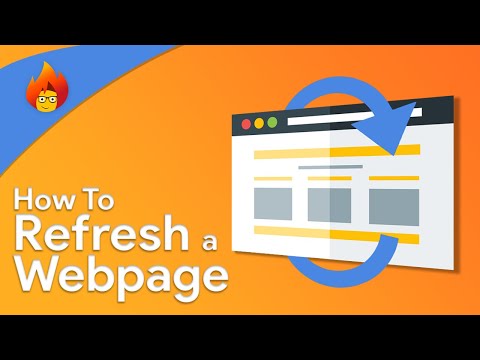
Inhoud
- Stappen
- Methode 1 van 4: Computer
- Methode 2 van 4: Chrome op mobiel
- Methode 3 van 4: Firefox op mobiel
- Methode 4 van 4: Safari op mobiel
- Tips
- Waarschuwingen
In dit artikel laten we u zien hoe u een pagina in een webbrowser kunt vernieuwen. Hiermee wordt de pagina-inhoud vernieuwd en worden problemen opgelost zoals de pagina die niet volledig wordt geladen.
Stappen
Methode 1 van 4: Computer
 1 Open de gewenste webpagina. Voer hiervoor het adres in of klik op de link.
1 Open de gewenste webpagina. Voer hiervoor het adres in of klik op de link.  2 Klik op het pictogram "Vernieuwen"
2 Klik op het pictogram "Vernieuwen"  . Het ziet eruit als een ronde pijl en staat bovenaan het browservenster (meestal in de linkerbovenhoek).
. Het ziet eruit als een ronde pijl en staat bovenaan het browservenster (meestal in de linkerbovenhoek).  3 Gebruik een sneltoets. In de meeste browsers kunt u op de toets F5om de pagina te vernieuwen (houd op sommige computers de Fnen druk vervolgens op F5). Als je de F5-toets niet hebt, gebruik dan de volgende sneltoetsen:
3 Gebruik een sneltoets. In de meeste browsers kunt u op de toets F5om de pagina te vernieuwen (houd op sommige computers de Fnen druk vervolgens op F5). Als je de F5-toets niet hebt, gebruik dan de volgende sneltoetsen: - ramen - houden Ctrl en druk op R.
- Mac - houden ⌘ Commando en druk op R.
 4 Forceer de webpagina om te vernieuwen. Hierdoor wordt de cache gewist en wordt de laatste inhoud van de pagina op het scherm weergegeven, niet degene die is opgeslagen in de browser van de computer:
4 Forceer de webpagina om te vernieuwen. Hierdoor wordt de cache gewist en wordt de laatste inhoud van de pagina op het scherm weergegeven, niet degene die is opgeslagen in de browser van de computer: - ramen - druk op Ctrl+F5... Als dat niet werkt, houdt u de toets ingedrukt Ctrl en klik op het pictogram "Vernieuwen".
- Mac - druk op ⌘ Commando+⇧Verschuiving+R... Houd in Safari ⇧Verschuiving en klik op het pictogram "Vernieuwen".
 5 Los problemen op als de pagina niet wordt vernieuwd. Als geen van de bovenstaande methoden om de pagina te vernieuwen is gelukt, is de browser mogelijk beschadigd of is er een fout opgetreden. Voer in dit geval een van de volgende handelingen uit:
5 Los problemen op als de pagina niet wordt vernieuwd. Als geen van de bovenstaande methoden om de pagina te vernieuwen is gelukt, is de browser mogelijk beschadigd of is er een fout opgetreden. Voer in dit geval een van de volgende handelingen uit: - Sluit de pagina en open deze opnieuw.
- Sluit uw browser, open deze en ga naar de webpagina.
- Vernieuw uw browser.
- Wis uw browsercache.
- Wis de DNS-cache van uw computer.
Methode 2 van 4: Chrome op mobiel
 1 Google Chrome starten
1 Google Chrome starten  . Klik op het rood-geel-groen-blauwe cirkelpictogram.
. Klik op het rood-geel-groen-blauwe cirkelpictogram.  2 Ga naar de gewenste pagina. U kunt alleen de actieve pagina bijwerken - dit geldt voor zowel computer- als mobiele browsers.
2 Ga naar de gewenste pagina. U kunt alleen de actieve pagina bijwerken - dit geldt voor zowel computer- als mobiele browsers.  3 Kraan ⋮. U vindt dit pictogram in de rechterbovenhoek. Er wordt een menu geopend.
3 Kraan ⋮. U vindt dit pictogram in de rechterbovenhoek. Er wordt een menu geopend.  4 Tik op het pictogram Vernieuwen
4 Tik op het pictogram Vernieuwen  . Het staat bovenaan het menu. De pagina wordt vernieuwd.
. Het staat bovenaan het menu. De pagina wordt vernieuwd.  5 Vernieuw de pagina door vanaf de bovenkant van het scherm naar beneden te vegen. Boven aan het scherm verschijnt een pictogram met een ronde pijl om aan te geven dat de pagina wordt vernieuwd.
5 Vernieuw de pagina door vanaf de bovenkant van het scherm naar beneden te vegen. Boven aan het scherm verschijnt een pictogram met een ronde pijl om aan te geven dat de pagina wordt vernieuwd.
Methode 3 van 4: Firefox op mobiel
 1 Start Firefox. Klik op het oranje vospictogram op een blauwe achtergrond.
1 Start Firefox. Klik op het oranje vospictogram op een blauwe achtergrond.  2 Ga naar de gewenste pagina. U kunt alleen de actieve pagina bijwerken - dit geldt voor zowel computer- als mobiele browsers.
2 Ga naar de gewenste pagina. U kunt alleen de actieve pagina bijwerken - dit geldt voor zowel computer- als mobiele browsers.  3 Wacht tot de hele pagina is geladen. Anders verschijnt het pictogram Vernieuwen niet op het scherm.
3 Wacht tot de hele pagina is geladen. Anders verschijnt het pictogram Vernieuwen niet op het scherm.  4 Tik op het pictogram Vernieuwen
4 Tik op het pictogram Vernieuwen  . Het staat onderaan het scherm. De pagina wordt vernieuwd.
. Het staat onderaan het scherm. De pagina wordt vernieuwd. - Tik op een Android-apparaat eerst op het pictogram ⋮ in de rechterbovenhoek en tik vervolgens op het pictogram Vernieuwen bovenaan het menu.
Methode 4 van 4: Safari op mobiel
 1 Start Safari. Klik op het blauwe kompaspictogram op een witte achtergrond.
1 Start Safari. Klik op het blauwe kompaspictogram op een witte achtergrond.  2 Ga naar de gewenste pagina. U kunt alleen de actieve pagina bijwerken - dit geldt voor zowel computer- als mobiele browsers.
2 Ga naar de gewenste pagina. U kunt alleen de actieve pagina bijwerken - dit geldt voor zowel computer- als mobiele browsers.  3 Wacht tot de hele pagina is geladen. Anders verschijnt het pictogram Vernieuwen niet op het scherm.
3 Wacht tot de hele pagina is geladen. Anders verschijnt het pictogram Vernieuwen niet op het scherm.  4 Tik op het pictogram Vernieuwen
4 Tik op het pictogram Vernieuwen  . Je vindt het in de rechterbovenhoek. De pagina wordt vernieuwd.
. Je vindt het in de rechterbovenhoek. De pagina wordt vernieuwd.
Tips
- Wis uw browsercache om problemen op te lossen, zoals een pagina die niet wordt vernieuwd.
Waarschuwingen
- Als je de pagina ververst waar je iets hebt ingevoerd, wordt in de regel alle informatie die je hebt ingevoerd gewist.



